ذاكرة التخزين المؤقت للأندرويد هي شيء ضخم. يشتري الأشخاص هواتف ذات سعة تخزين منخفضة وسرعان ما ينفد التخزين ، لأنه قد تم تجميع ذاكرة التخزين المؤقت بشكل مفاجئ. ولكن ما هي ذاكرة التخزين المؤقت وكيفية مسح ذاكرة التخزين المؤقت لنظام Android؟ أستطيع أن أفكر في الوقت الذي اشتريت فيه لأول مرة بطاقة micro micro SD بسعة 512 ميجابايت وكنت سعيدًا! كان هذا في عام 2007. بسرعة إلى الأمام حتى عام 2019 ، لقد طلبت بطاقة SD صغيرة 512 جيجابايت. يلخص هذان الخطان وحدهما التطورات التكنولوجية التي شهدناها. لكن ما سيبقى هو العطش للمزيد. ربما بعد عامين ، كنت أتحول إلى 1 تيرابايت بطاقة الذاكرة الرقمية المؤمنة، بشرط ألا يتخلص مصنعي المعدات الأصلية مثل المقبس 3.5 مم.
قد تعتقد لماذا يحتاج شخص ما إلى مثل هذه الذاكرة الهائلة؟ حسنًا ، لدي أسباب وجيهة – الصور ومقاطع الفيديو وأغاني سبوتيفي وتنزيلات Netflix و YouTube مقاطع الفيديو ، التي أفضل الاستمرار في تنزيلها على بلدي Note 9. أيضًا ، لا يقوم المصنِّعون بتشغيل هواتف مزودة بمثل هذا التخزين الأساسي الضخم. وهنا يأتي ذاكرة التخزين المؤقت. ربما سمعنا هذا المصطلح بعض الشيء في حياتنا ، خاصة بعد ذلك smartphones أصبح في كل مكان.
فما هو بالضبط البيانات المخزنة مؤقتا على الروبوت؟ البيانات المخزنة مؤقتًا هي الملفات و / أو الصور و / أو ملفات الوسائط الأخرى المخزنة على جهازك smartphones/ الأجهزة بواسطة تطبيق أو موقع ويب. البيانات المخزنة مؤقتًا خاصة بالتطبيق ، بمعنى – يتم تخزينها بواسطة تطبيق في مساحة محجوزة بحيث في كل مرة تقوم فيها بتحميل أي تطبيق ، يكون لديها بالفعل معلومات جاهزة لتظهر لك بسرعة. على سبيل المثال ، تقوم مواقع الويب بحفظ التصميمات الخاصة بها كبيانات مخزنة مؤقتًا بحيث يتم تحميلها بشكل أسرع في المرة التالية التي تزور فيها الصفحة.
سيؤدي مسح ذاكرة التخزين المؤقت أيضًا إلى إحداث تغيير في طريقة أداء هاتفك الذكي. هو في الأساس نفس تنظيف المجلد٪ temp٪ Windows. إنه آمن لإزالته وضروري في بعض الأحيان لأن بعض ملفات ذاكرة التخزين المؤقت القديمة يمكن أن تشكل تهديدات الأمان والخصوصية. هناك العديد من الأسباب ولكن دعنا ندخل الأمر بشكل مباشر وتعلم كيفية مسح Android Cache.
كيفية مسح الروبوت مخبأ
يمكن إزالة ذاكرة التخزين المؤقت لكل هاتف يعمل بنظام Android عن طريق الدخول إلى إعدادات التخزين بهاتفك. قد ترغب في حذف جميع ذاكرة التخزين المؤقت مرة واحدة أو تطبيق فردي. سوف نظهر لكما.
1. التطبيقات الفردية
الخطوة 1: انتقل إلى الإعدادات على هاتفك.
الخطوة 2: قم بالتمرير حتى تجد قسم التطبيقات.
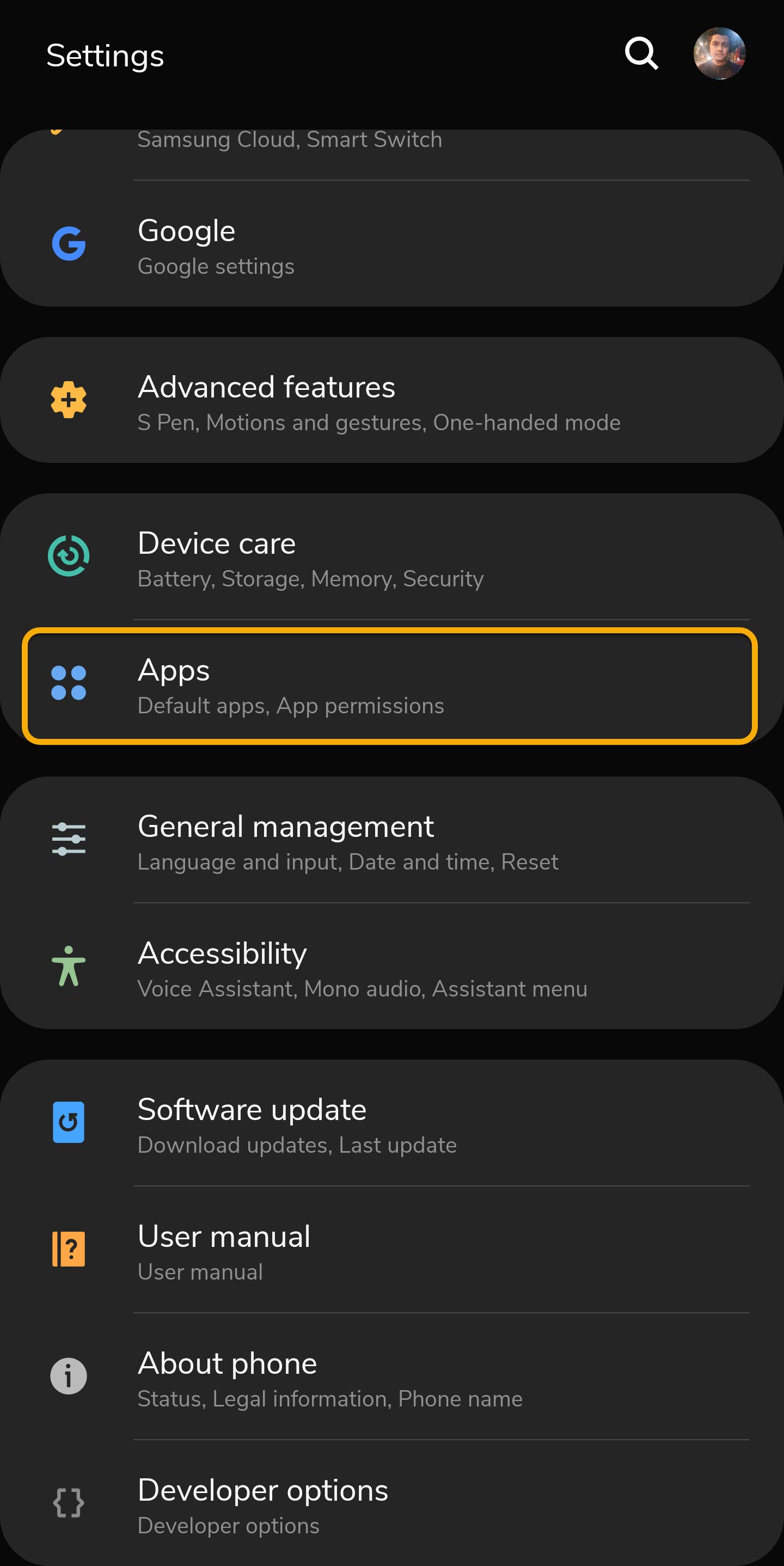
الخطوه 3: حدد التطبيق الذي تريد مسح ذاكرة التخزين المؤقت الخاصة به. يمكنني استخدام Kiwi Browser على نطاق واسع وتراكمت ذاكرة التخزين المؤقت. لذلك ، سأذهب لهذا واحد.
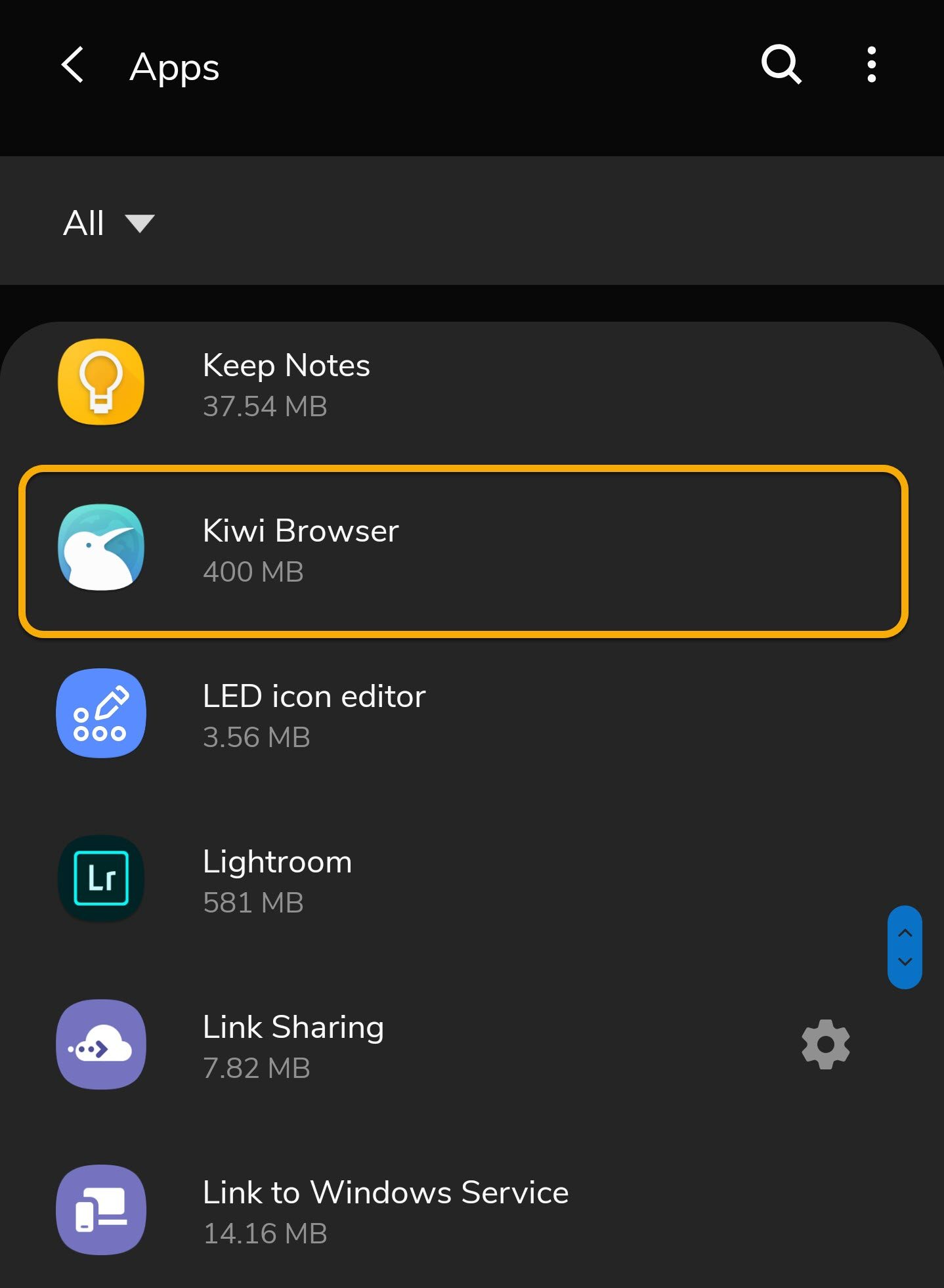
الخطوة 4: اضغط على التطبيق وانقر على خيار التخزين.
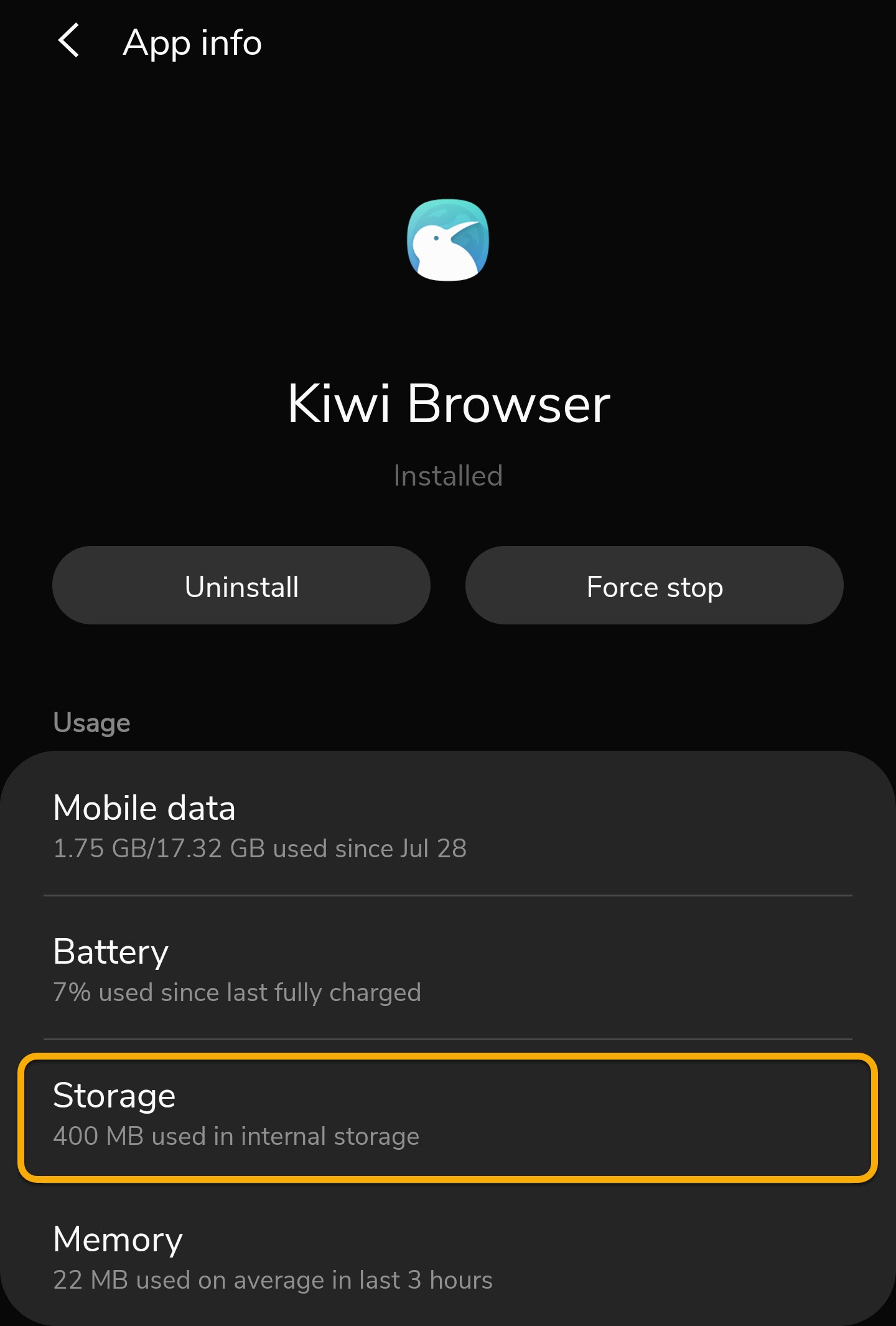
الخطوة 5: هنا ، يمكنك معرفة مقدار المساحة التي يشغلها التطبيق على هاتفك وكم ذاكرة التخزين المؤقت التي جمعها.
الخطوة 6: اضغط على مسح ذاكرة التخزين المؤقت وسيتم مسح ذاكرة التخزين المؤقت.
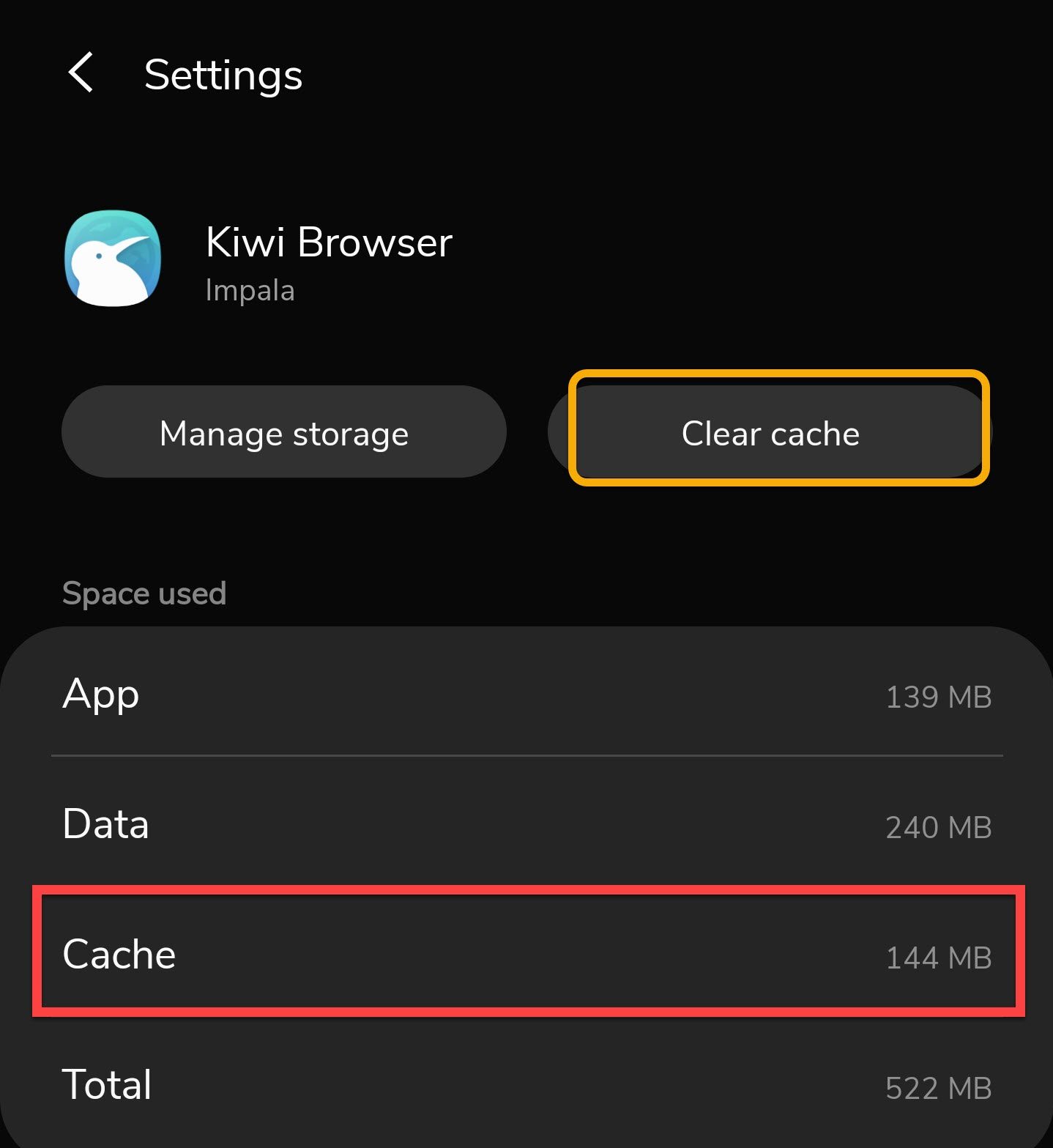
الخطوة 7: هناك طريقة أخرى يمكنك من خلالها مسح ذاكرة التخزين المؤقت للتطبيق بشكل فردي. ولكن يجب أن يكون لديك Android 8.0 أو أعلى.
الخطوة 8: انتقل إلى الشاشة الرئيسية أو قائمة التطبيقات.
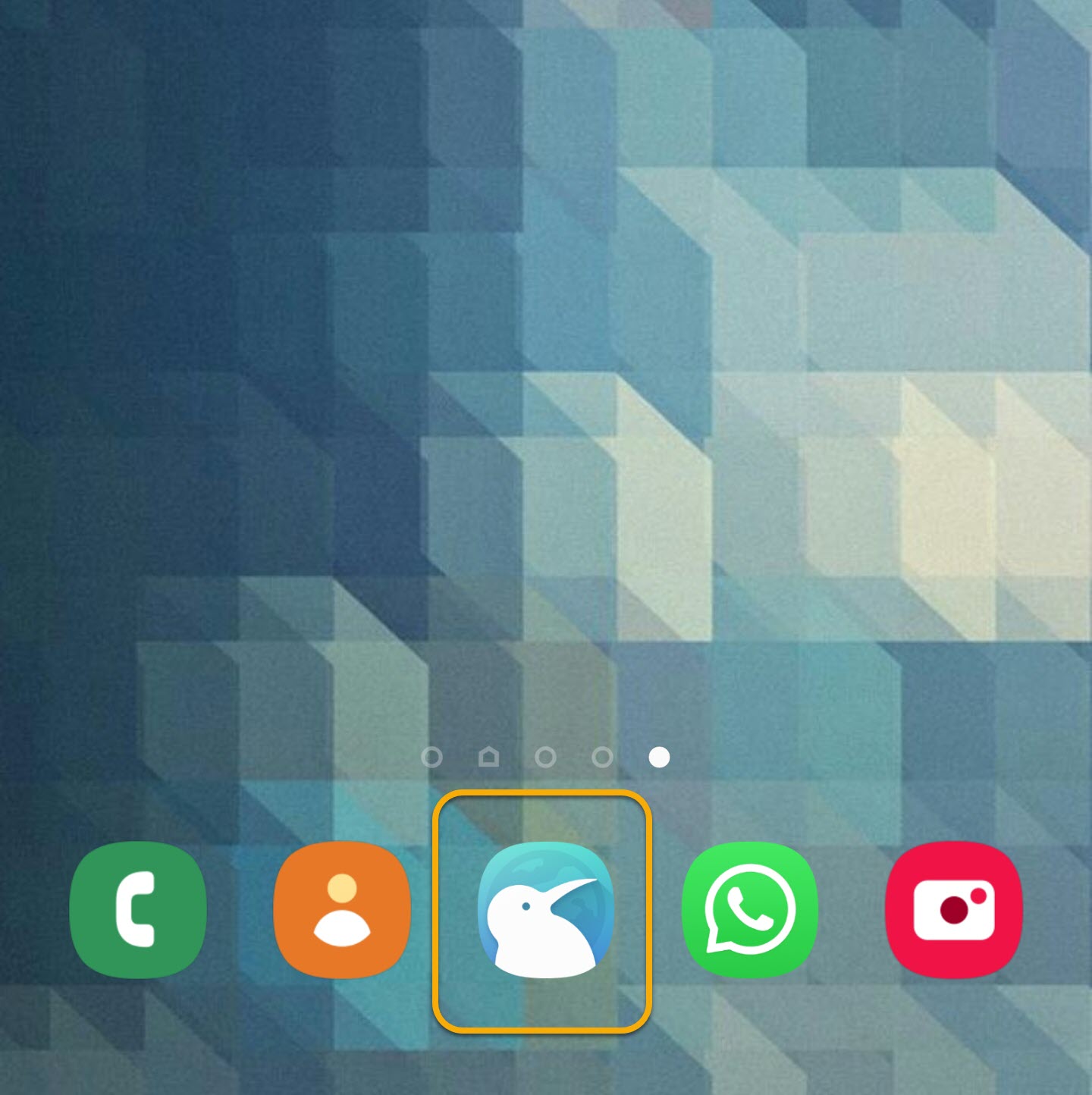
الخطوة 9: اضغط لفترة طويلة على التطبيق وسترى قائمة سياقية للتطبيق. انقر على معلومات التطبيق. سيتم نقلك إلى إعدادات التطبيق وبقية الإجراءات هي نفسها المذكورة أعلاه.
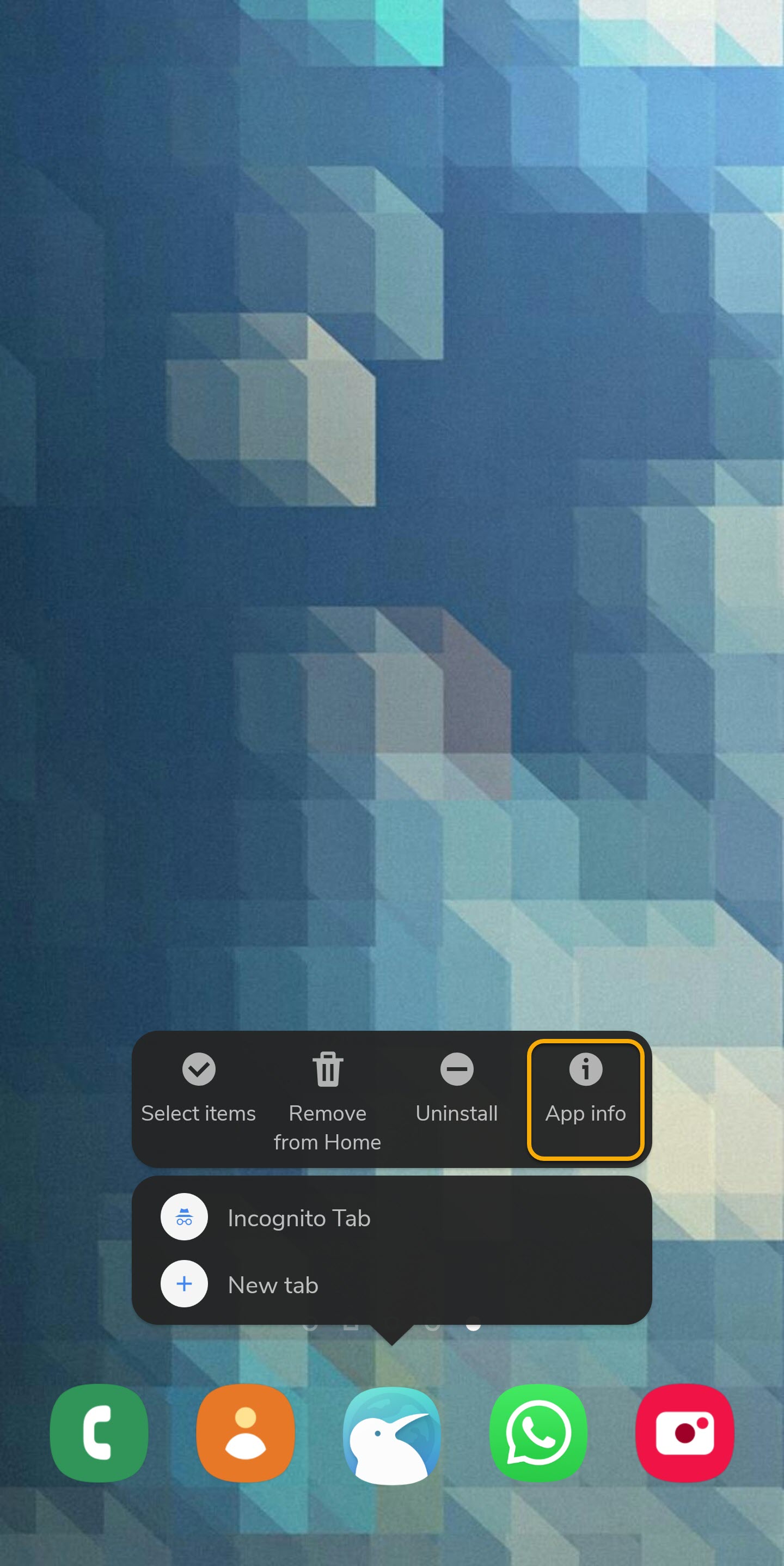
2. التطبيقات الموحدة
استخدم هذه الطريقة فقط إذا كان لدى الشركة المصنعة أي خيار مدمج من هذا القبيل. إذا كان لدى هاتفك خيار ، فستظل معظم الخطوات كما هي. أنا أستخدم Samsung Galaxy Note 9 حتى أتمكن من اختيار خيار Device Care.
الخطوة 1: انتقل إلى الإعدادات وانتقل إلى أن تجد Device Care أو أي شيء مكافئ للهاتف الذي تستخدمه.
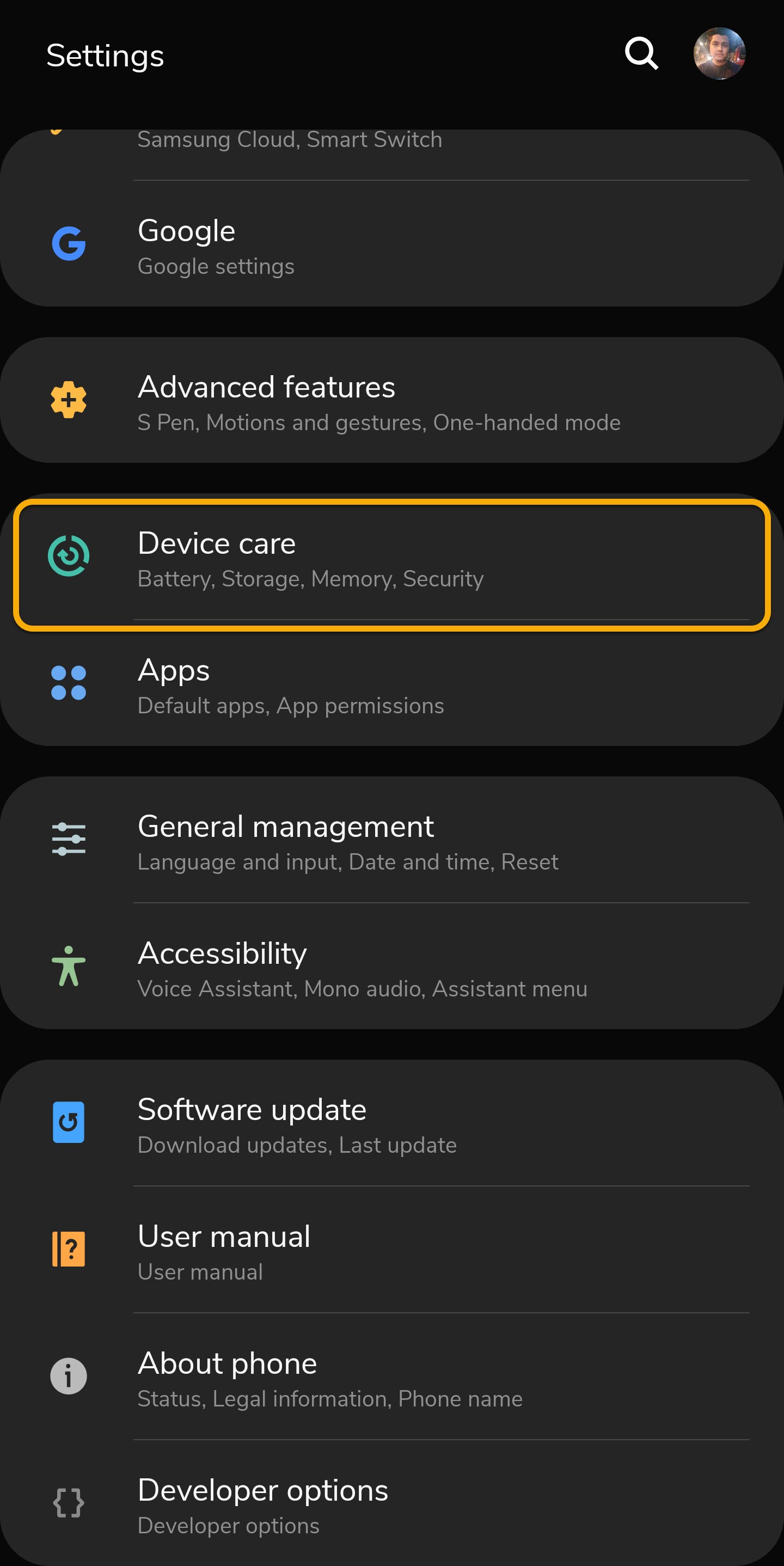
الخطوة 2: افتح Device Care وحدد خيار التخزين.
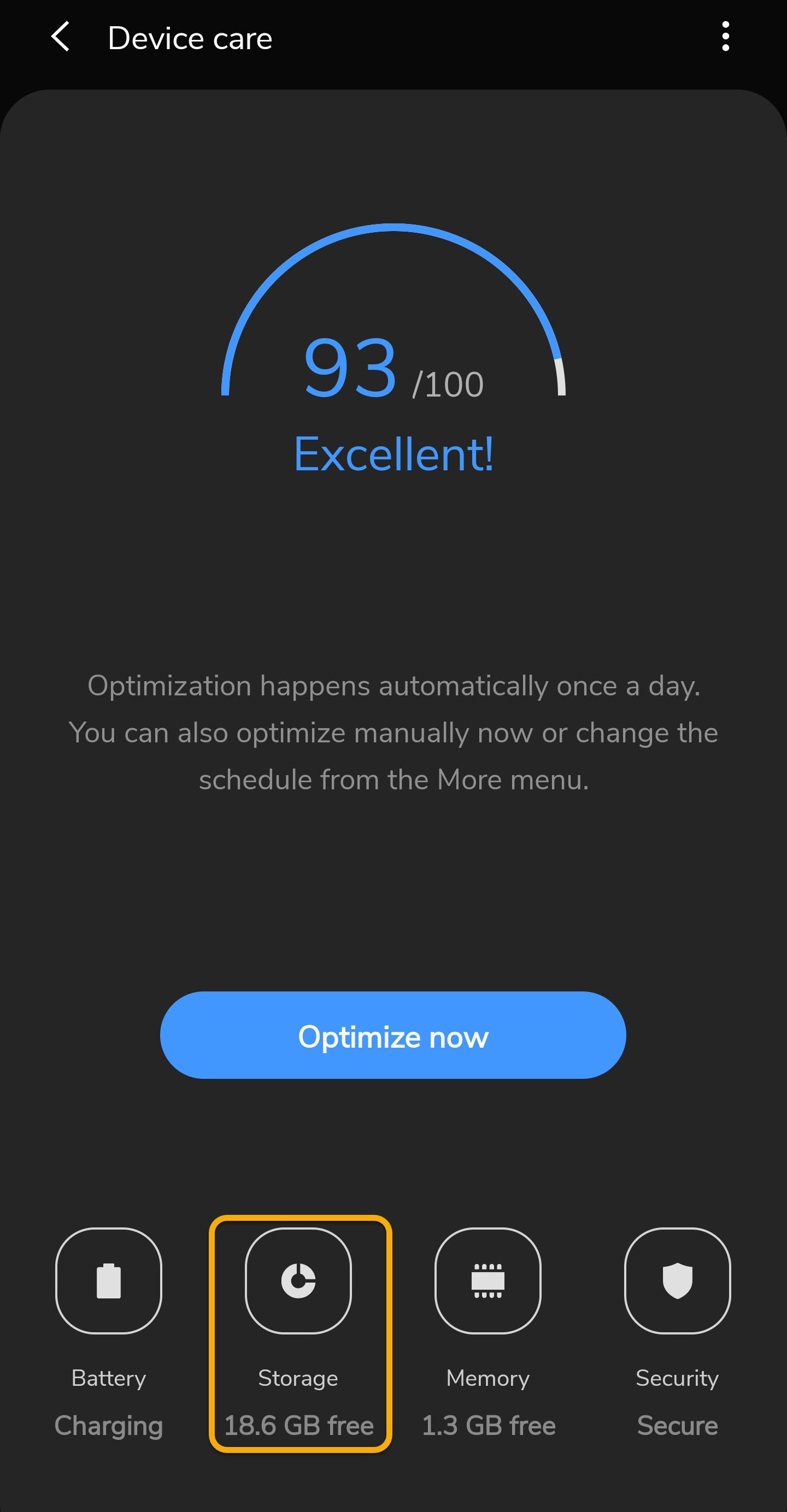
الخطوه 3: سترى علامة تبويب زرقاء اللون تقول "تنظيف الآن". سيُظهر لك أيضًا مقدار ذاكرة التخزين المؤقت في هاتفك. اضغط عليها وستعمل العملية على مسح جميع البيانات المخزنة مؤقتًا.
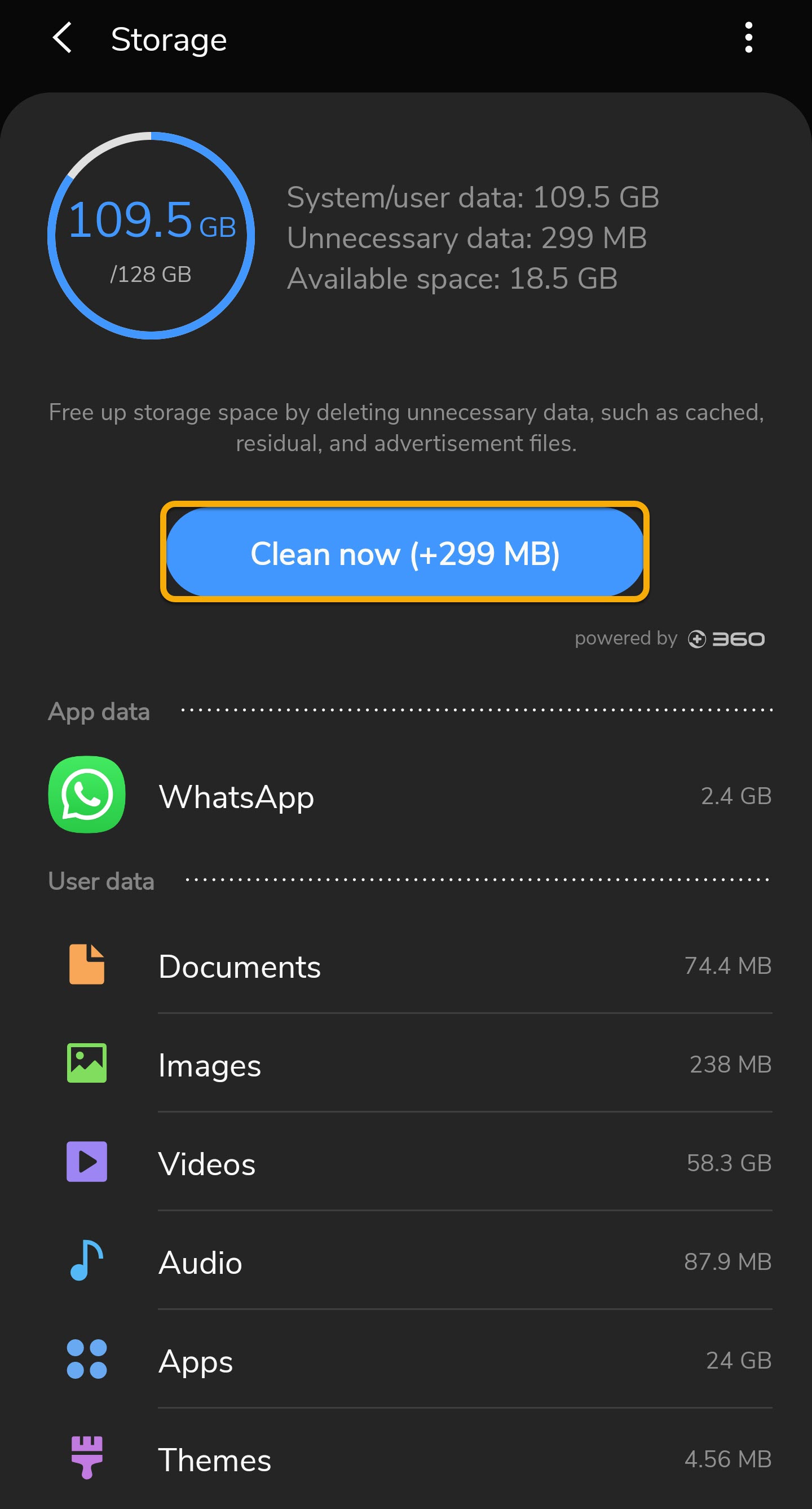
استنتاج
ربما لاحظت أننا لم نقم بتضمين أي تطبيقات تابعة لجهات خارجية وهناك سبب وجيه لذلك. هناك أطنان من التطبيقات على Google Play Store التي تتظاهر بمسح الذاكرة المخبأة التي أنشأتها الصور ومقاطع الفيديو والتطبيقات. سيقومون بالمهمة ، لكن بعض التطبيقات تقدم مطالبات خاطئة ، مثل مسح ملفات ذاكرة التخزين المؤقت سيجعل هاتفك بسرعة فائقة. تشغل هذه التطبيقات أيضًا مساحة أكبر وتستمر في العمل في الخلفية. علاوة على ذلك ، فهي مليئة بالإعلانات وتتضمن خيار شراء داخل التطبيق للتخلص منها.
حتى لو كنت تريد استخدام هذه التطبيقات ، كن حذرًا للغاية عند اختيار أحد التطبيقات. لكن ابتعد عنهم تمامًا. هاتفك هو الهاتف الذكي ، تذكر؟ لذلك يمكن التعامل مع مهام مثل هذا بكفاءة.
يعد مسح ذاكرة التخزين المؤقت أمرًا مهمًا وقد قدمت الكثير من الأسباب. ضع في اعتبارك أنه إذا قمت بمسح ذاكرة التخزين المؤقت بين الحين والآخر ، فقد لا يقوم التطبيق المحدد بتحميل المعلومات بسرعة. لذلك ، امسح ذاكرة التخزين المؤقت مرة واحدة في الشهر حتى لا يتباطأ هاتفك.
إذا أعجبك هذا المقال ، فلا تنس مشاركته مع أصدقائك على Facebook و Twitter. أخبرنا في التعليقات كيف يمكنك مسح ذاكرة التخزين المؤقت على جهاز Android الخاص بك؟ وكم مرة تقوم بمسح Android Cache؟
ذات صلة
